- ubuntu12.04环境下使用kvm ioctl接口实现最简单的虚拟机
- Ubuntu 通过无线网络安装Ubuntu Server启动系统后连接无线网络的方法
- 在Ubuntu上搭建网桥的方法
- ubuntu 虚拟机上网方式及相关配置详解
CFSDN坚持开源创造价值,我们致力于搭建一个资源共享平台,让每一个IT人在这里找到属于你的精彩世界.
这篇CFSDN的博客文章使用 LVM 添加存储由作者收集整理,如果你对这篇文章有兴趣,记得点赞哟.

LVM 为你配置存储的方式提供了极大的灵活性.
逻辑卷管理器Logical Volume Manager(LVM)允许在操作系统和硬件之间建立一个抽象层。通常,你的操作系统会查找磁盘(/dev/sda、/dev/sdb 等)和这些磁盘中的分区(/dev/sda1、/dev/sdb1 等).
LVM 在操作系统和磁盘之间创建了一个虚拟层。LVM 不是一个驱动器持有一定数量的分区,而是创建一个统一的存储池(称为卷组Volume Group),跨越任意数量的物理驱动器(称为物理卷Physical Volume)。使用卷组中可用的存储,LVM 可以为你的操作系统提供类似磁盘和分区的功能.
操作系统完全没有意识到它被“欺骗”了.
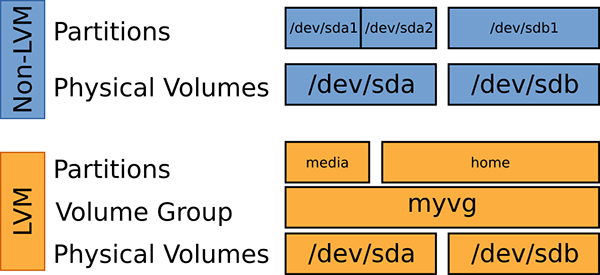
Drive space 。
由于 LVM 虚拟地创建卷组和逻辑卷,因此即使在系统运行时,也可以轻松调整它们的大小或移动它们,或者创建新卷。此外,LVM 提供了其它情况下不存在的特性,比如创建逻辑卷的活动快照时无需首先卸载磁盘.
LVM 中的卷组是一个命名的虚拟容器,将底层物理磁盘组合在一起。它充当一个池,可以从中创建不同大小的逻辑卷Logical Volume。逻辑卷包含实际的文件系统并且可以跨越多个磁盘,并且不需要物理上连续.
/dev/sda1。LVM 具有便于人们理解的名称,例如 home 或者 media。作为演示,假设你的系统具有以下驱动器配置:
NAME MAJ:MIN RM SIZE RO TYPE MOUNTPOINTxvda 202:0 0 8G 0 disk`-xvda1 202:1 0 8G 0 part /xvdb 202:16 0 1G 0 diskxvdc 202:32 0 1G 0 diskxvdd 202:48 0 2G 0 diskxvde 202:64 0 5G 0 diskxvdf 202:80 0 8G 0 disk运行 pvcreate /dev/xvdb /dev/xvdc /dev/xvdd /dev/xvde /dev/xvdf。输出应如下:
Physical volume "/dev/xvdb" successfully createdPhysical volume "/dev/xvdc" successfully createdPhysical volume "/dev/xvdd" successfully createdPhysical volume "/dev/xvde" successfully createdPhysical volume "/dev/xvdf" successfully created使用 pvs 或者 pvdisplay 查看结果:
"/dev/xvde" is a new physical volume of "5.00 GiB"--- NEW Physical volume ---PV Name /dev/xvdeVG NamePV Size 5.00 GiBAllocatable NOPE Size 0Total PE 0Free PE 0Allocated PE 0PV UUID 728JtI-ffZD-h2dZ-JKnV-8IOf-YKdS-8srJtn"/dev/xvdb" is a new physical volume of "1.00 GiB"--- NEW Physical volume ---PV Name /dev/xvdbVG NamePV Size 1.00 GiBAllocatable NOPE Size 0Total PE 0Free PE 0Allocated PE 0PV UUID zk1phS-7uXc-PjBP-5Pv9-dtAV-zKe6-8OCRkZ"/dev/xvdd" is a new physical volume of "2.00 GiB"--- NEW Physical volume ---PV Name /dev/xvddVG NamePV Size 2.00 GiBAllocatable NOPE Size 0Total PE 0Free PE 0Allocated PE 0PV UUID R0I139-Ipca-KFra-2IZX-o9xJ-IW49-T22fPc"/dev/xvdc" is a new physical volume of "1.00 GiB"--- NEW Physical volume ---PV Name /dev/xvdcVG NamePV Size 1.00 GiBAllocatable NOPE Size 0Total PE 0Free PE 0Allocated PE 0PV UUID FDzcVS-sq22-2b13-cYRj-dXHf-QLjS-22Meae"/dev/xvdf" is a new physical volume of "8.00 GiB"--- NEW Physical volume ---PV Name /dev/xvdfVG NamePV Size 8.00 GiBAllocatable NOPE Size 0Total PE 0Free PE 0Allocated PE 0PV UUID TRVSH9-Bo5D-JHHb-g0NX-8IoS-GG6T-YV4d0p运行 vgcreate myvg /dev/xvdb /dev/xvdc /dev/xvdd /dev/xvde /dev/xvdf。通过 vgs 或者 vgdisplay 查看结果:
--- Volume group ---VG Name myvgSystem IDFormat lvm2Metadata Areas 5Metadata Sequence No 1VG Access read/writeVG Status resizableMAX LV 0Cur LV 0Open LV 0Max PV 0Cur PV 5Act PV 5VG Size 16.98 GiBPE Size 4.00 MiBTotal PE 4347Alloc PE / Size 0 / 0Free PE / Size 4347 / 16.98 GiBVG UUID ewrrWp-Tonj-LeFa-4Ogi-BIJJ-vztN-yrepkh运行以下命令:
lvcreate myvg --name media --size 4Glvcreate myvg --name home --size 4G使用 lvs 或者 lvdisplay 验证结果:
--- Logical volume ---LV Path /dev/myvg/mediaLV Name mediaVG Name myvgLV UUID LOBga3-pUNX-ZnxM-GliZ-mABH-xsdF-3VBXFTLV Write Access read/writeLV Creation host, time ip-10-0-5-236, 2017-02-03 05:29:15 +0000LV Status available# open 0LV Size 4.00 GiBCurrent LE 1024Segments 1Allocation inheritRead ahead sectors auto- currently set to 256Block device 252:0--- Logical volume ---LV Path /dev/myvg/homeLV Name homeVG Name myvgLV UUID Hc06sl-vtss-DuS0-jfqj-oNce-qKf6-e5qHhKLV Write Access read/writeLV Creation host, time ip-10-0-5-236, 2017-02-03 05:29:40 +0000LV Status available# open 0LV Size 4.00 GiBCurrent LE 1024Segments 1Allocation inheritRead ahead sectors auto- currently set to 256Block device 252:1使用以下命令创建文件系统:
vgcreate myvg /dev/xvdb /dev/xvdc /dev/xvdd /dev/xvde /dev/xvdfmkfs.ext3 /dev/myvg/mediamkfs.ext3 /dev/myvg/home挂载它:
mount /dev/myvg/media /mediamount /dev/myvg/home /home使用 lsblk 命令查看完整配置:
NAME MAJ:MIN RM SIZE RO TYPE MOUNTPOINTxvda 202:0 0 8G 0 disk`-xvda1 202:1 0 8G 0 part /xvdb 202:16 0 1G 0 diskxvdc 202:32 0 1G 0 diskxvdd 202:48 0 2G 0 diskxvde 202:64 0 5G 0 disk`-myvg-media 252:0 0 4G 0 lvm /mediaxvdf 202:80 0 8G 0 disk`-myvg-home 252:1 0 4G 0 lvm /home添加一块新的 /dev/xvdg 磁盘。要扩展 home 卷,运行以下命令:
pvcreate /dev/xvdgvgextend myvg /dev/xvdglvextend -l 100%FREE /dev/myvg/homeresize2fs /dev/myvg/home运行 df -h,你应该可以看到新的磁盘大小.
就是这样! 。
LVM 为你配置存储的方式提供了极大的灵活性。尝试一下,并享受 LVM 的乐趣! 。
原文链接:https://linux.cn/article-14080-1.html 。
最后此篇关于使用 LVM 添加存储的文章就讲到这里了,如果你想了解更多关于使用 LVM 添加存储的内容请搜索CFSDN的文章或继续浏览相关文章,希望大家以后支持我的博客! 。
我创建了一个用户可以添加测试的字段。这一切运行顺利我只希望当用户点击(添加另一个测试)然后上一个(添加另一个测试)删除并且这个显示在新字段中。 所有运行良好的唯一问题是点击(添加另一个字段)之前添加另
String[] option = {"Adlawan", "Angeles", "Arreza", "Benenoso", "Bermas", "Brebant
关闭。这个问题不符合Stack Overflow guidelines .它目前不接受答案。 这个问题似乎不是关于 a specific programming problem, a softwar
我正在努力将 jQuery 滚动功能添加到 nav-tab (Bootstrap 3)。我希望用户能够选择他们想要的选项卡,并在选项卡内容中有一个可以平滑滚动到 anchor 的链接。这是我的代码,可
我正在尝试在用户登录后再添加 2 个 ui 选项卡。首先,我尝试做一个之后。 $('#slideshow').tabs('remove', '4'); $("#slideshow ul li:last
我有一个包含选择元素的表单,我想通过选择添加和删除其中一些元素。这是html代码(这里也有jsfiddle http://jsfiddle.net/txhajy2w/):
正在写这个: view.backgroundColor = UIColor.white.withAlphaComponent(0.9) 等同于: view.backgroundColor = UICo
好的,如果其中有任何信息,我想将这些列添加到一起。所以说我有 账户 1 2 3 . 有 4 个帐户空间,但只有 3 个帐户。我如何创建 java 脚本来添加它。 最佳答案 Live Example H
我想知道是否有一种有效的预制算法来确定一组数字的和/差是否可以等于不同的数字。示例: 5、8、10、2,使用 + 或 - 等于 9。5 - 8 = -3 + 10 = 7 + 2 = 9 如果有一个预
我似乎有一个卡住的 git repo。它卡在所有基本的添加、提交命令上,git push 返回所有内容为最新的。 从其他帖子我已经完成了 git gc 和 git fsck/ 我认为基本的调试步骤是
我的 Oracle SQL 查询如下- Q1- select hca.account_number, hca.attribute3, SUM(rcl.extended_amou
我正在阅读 http://developer.apple.com/iphone/library/documentation/iPhone/Conceptual/iPhoneOSProgrammingG
我正在尝试添加一个“加载更多”按钮并限制下面的结果,这样投资组合页面中就不会同时加载 1000 个内容,如下所示:http://typesetdesign.com/portfolio/ 我对 PHP
我遇到这个问题,我添加了 8 个文本框,它工作正常,但是当我添加更多文本框(如 16 个文本框)时,它不会添加最后一个文本框。有人遇到过这个问题吗?提前致谢。 Live Link: JAVASCRIP
add/remove clone first row default not delete 添加/删除克隆第一行默认不删除&并获取正确的SrNo(例如:添加3行并在看到问题后删除SrNo.2)
我编码this ,但删除按钮不起作用。我在控制台中没有任何错误.. var counter = 0; var dataList = document.getElementById('materi
我有一个类似数组的对象: [1:数组[10]、2:数组[2]、3:数组[2]、4:数组[2]、5:数组[3]、6:数组[1]] 我正在尝试删除前两个元素,执行一些操作,然后将它们再次插入到同一位置。
使用的 Delphi 版本:2007 你好, 我有一个 Tecord 数组 TInfo = Record Name : String; Price : Integer; end; var Info
我使用了基本的 gridster 代码,然后我声明了通过按钮添加和删除小部件的函数它工作正常但是当我将调整大小功能添加到上面的代码中时,它都不起作用(我的意思是调整大小,添加和删除小部件) 我的js代
title 323 323 323 title 323 323 323 title 323 323 323 JS $(document).keydown(function(e){

我是一名优秀的程序员,十分优秀!